Màn hình ngoài bị mờ có thể là một trong những nguyên nhân chính gây gián đoạn năng suất làm việc và khiến đôi mắt của bạn căng thẳng. Tình trạng này không chỉ ảnh hưởng đến trải nghiệm người dùng mà còn gây khó chịu khi đọc tài liệu hay xem nội dung đa phương tiện. May mắn thay, đây là một vấn đề phổ biến và có nhiều giải pháp hiệu quả bạn có thể tự mình thực hiện để màn hình trở lại sắc nét như ban đầu.
1. Kiểm Tra Kết Nối Cáp và Khởi Động Lại Thiết Bị
Trước khi đi sâu vào các cài đặt phức tạp, hãy bắt đầu với những bước kiểm tra cơ bản nhất. Đôi khi, nguyên nhân của màn hình ngoài bị mờ lại đến từ những điều tưởng chừng đơn giản nhất.
Đảm Bảo Cáp Được Cắm Chặt
Một sợi cáp HDMI hoặc DisplayPort bị lỏng lẻo hay cắm không đúng cách có thể là thủ phạm khiến màn hình hiển thị hình ảnh không rõ nét. Đây là lý do tại sao điều đầu tiên bạn nên làm là ngắt kết nối và cắm lại cáp tín hiệu (HDMI, DisplayPort, DVI, VGA) vào cả hai đầu: cổng trên màn hình và cổng trên máy tính. Hãy đảm bảo rằng cáp được cắm chắc chắn và không có hiện tượng lung lay. Bạn có thể ngạc nhiên khi thấy một thao tác đơn giản như vậy lại có thể giải quyết được vấn đề màn hình bị mờ.
Chất Lượng Cáp Tín Hiệu
Nếu bạn đang sử dụng một sợi cáp cũ kỹ hoặc một loại cáp không rõ nguồn gốc, hãy cân nhắc kiểm tra chất lượng của nó. Không phải tất cả các loại cáp đều được tạo ra như nhau. Cáp HDMI hoặc DisplayPort cũ, kém chất lượng hoặc không tương thích có thể không hỗ trợ đầy đủ độ phân giải và tần số quét mà màn hình của bạn yêu cầu, dẫn đến hình ảnh mờ hoặc nhiễu. Hãy đảm bảo bạn đang sử dụng loại cáp phù hợp với thông số kỹ thuật của màn hình, đặc biệt là đối với các màn hình độ phân giải cao như 2K hay 4K.
Khởi Động Lại Máy Tính và Màn Hình
Nghe có vẻ là một lời khuyên sáo rỗng, nhưng việc khởi động lại cả máy tính và màn hình có thể giúp khắc phục nhiều lỗi tạm thời hoặc sự cố cấu hình không mong muốn. Thao tác này sẽ làm mới toàn bộ hệ thống, xóa bỏ các xung đột phần mềm nhỏ và đôi khi là đủ để màn hình của bạn hiển thị rõ ràng trở lại. Đừng bỏ qua bước này vì nó thường mang lại hiệu quả bất ngờ.
 Màn hình Samsung được kết nối với máy tính qua cổng HDMI trên bàn làm việc
Màn hình Samsung được kết nối với máy tính qua cổng HDMI trên bàn làm việc
2. Điều Chỉnh Độ Phân Giải và Tỷ Lệ Hiển Thị (Scaling) Chính Xác
Mỗi màn hình đều có một “độ phân giải gốc” (native resolution) – đây là số lượng điểm ảnh (pixel) chính xác mà nó có thể hiển thị vật lý. Việc cài đặt độ phân giải không đúng với độ phân giải gốc của màn hình là một trong những nguyên nhân phổ biến nhất gây ra tình trạng màn hình ngoài bị mờ.
Độ Phân Giải Gốc (Native Resolution)
Ví dụ, một màn hình 1440p (2K) có độ phân giải gốc là 2560×1440. Nếu máy tính của bạn được thiết lập để xuất hình ảnh ở độ phân giải thấp hơn, chẳng hạn 1920×1080 (Full HD), hình ảnh sẽ bị kéo giãn để vừa với màn hình, làm cho văn bản và các yếu tố khác xuất hiện mờ hoặc nhòe. Để có hình ảnh sắc nét nhất, bạn phải luôn đặt độ phân giải hiển thị khớp với độ phân giải gốc của màn hình.
Ảnh Hưởng của Tỷ Lệ Hiển Thị (Scaling)
Trong khi độ phân giải quyết định số lượng pixel hiển thị, scaling (tỷ lệ hiển thị) lại điều chỉnh kích thước của các yếu tố như văn bản, biểu tượng và giao diện người dùng. Đối với các màn hình độ phân giải cao, đặc biệt là màn hình 4K, các yếu tố này thường xuất hiện quá nhỏ. Để khắc phục, hệ điều hành sẽ “phóng to” giao diện lên. Tuy nhiên, nếu tỷ lệ scaling không được đặt đúng cách, nó có thể dẫn đến hiện tượng mờ hoặc biến dạng hình ảnh.
Hướng Dẫn Cài Đặt trên Windows 11
Tin tốt là trong hầu hết các trường hợp, Windows có thể tự động phát hiện màn hình được kết nối và đề xuất cài đặt độ phân giải và scaling lý tưởng. Bạn chỉ cần áp dụng chúng bằng cách truy cập cài đặt hiển thị trên Windows:
- Nhấn tổ hợp phím Win + I để mở ứng dụng Cài đặt (Settings).
- Chọn Hệ thống (System) > Màn hình (Display).
- Trong sơ đồ hiển thị, chọn màn hình ngoài của bạn.
- Dưới mục Độ phân giải màn hình (Display resolution), sử dụng menu thả xuống để chọn cài đặt Khuyên dùng (Recommended).
- Nhấp vào menu thả xuống Tỷ lệ (Scale) để chọn giá trị Khuyên dùng (Recommended).
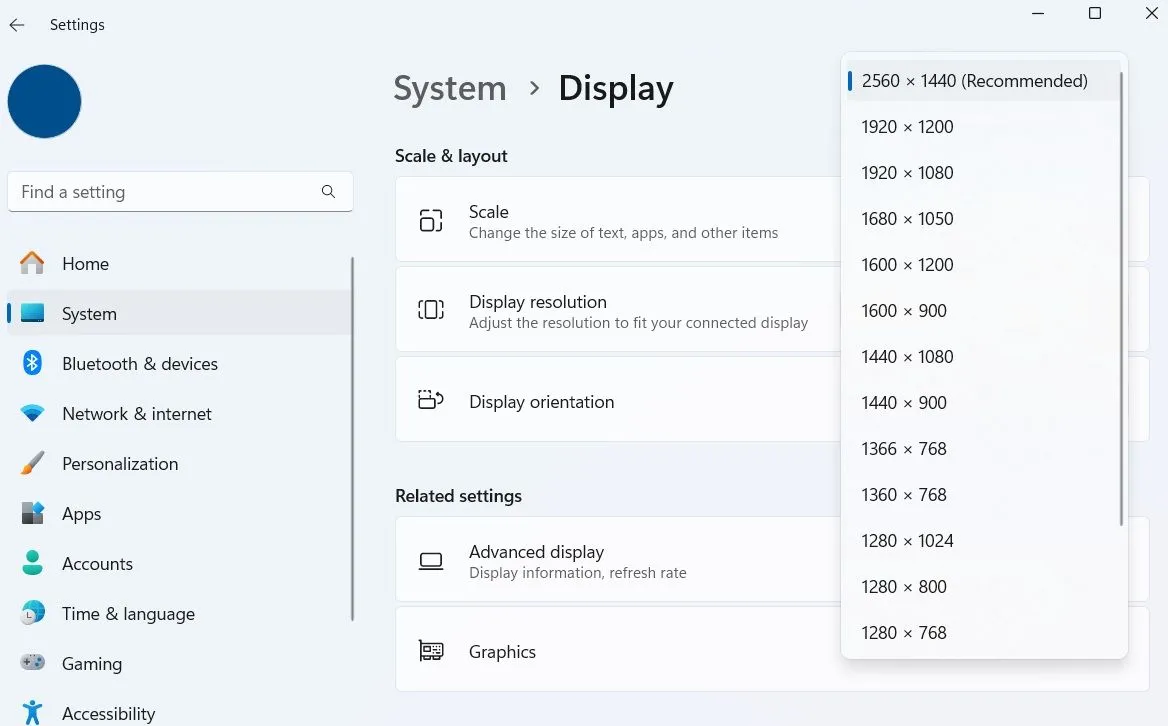 Tùy chọn độ phân giải màn hình trong Cài đặt hiển thị của Windows 11
Tùy chọn độ phân giải màn hình trong Cài đặt hiển thị của Windows 11
Nếu các cài đặt được khuyến nghị vẫn khiến hình ảnh bị mờ, bạn có thể thử điều chỉnh chúng theo cách thủ công đến các giá trị gần nhất với thông số kỹ thuật gốc của màn hình. Đối với độ phân giải, hãy kiểm tra mẫu màn hình của bạn để xác nhận độ phân giải gốc và đặt nó cho phù hợp. Đối với scaling, hãy thử các tỷ lệ phổ biến như 100%, 125% hoặc 150% và xem tỷ lệ nào mang lại kết quả rõ ràng nhất.
3. Sử Dụng Công Cụ ClearType Text Tuner
Đôi khi, văn bản trên màn hình ngoài có thể vẫn xuất hiện mờ hoặc không sắc nét ngay cả sau khi bạn đã điều chỉnh độ phân giải và scaling. Nếu bạn vẫn phải nheo mắt để đọc các ký tự, Windows có một công cụ tích hợp có thể giúp ích: ClearType Text Tuner.
ClearType là một công nghệ được phát triển bởi Microsoft để cải thiện khả năng đọc của văn bản trên màn hình LCD, đặc biệt là giúp làm mịn các cạnh của phông chữ. Chạy công cụ điều chỉnh này sẽ cho phép bạn tinh chỉnh cách hiển thị phông chữ dựa trên sở thích cá nhân và đặc điểm của màn hình. Dưới đây là các bước để thực hiện:
- Nhấp vào biểu tượng tìm kiếm trên thanh tác vụ, gõ Adjust ClearType text (Điều chỉnh văn bản ClearType) và nhấn Enter.
- Chọn hộp kiểm Turn on ClearType (Bật ClearType) và nhấp vào Tiếp theo (Next).
- Windows sẽ hướng dẫn bạn qua một loạt các mẫu văn bản. Đối với mỗi mẫu, hãy chọn kiểu văn bản trông rõ nét và dễ đọc nhất đối với bạn.
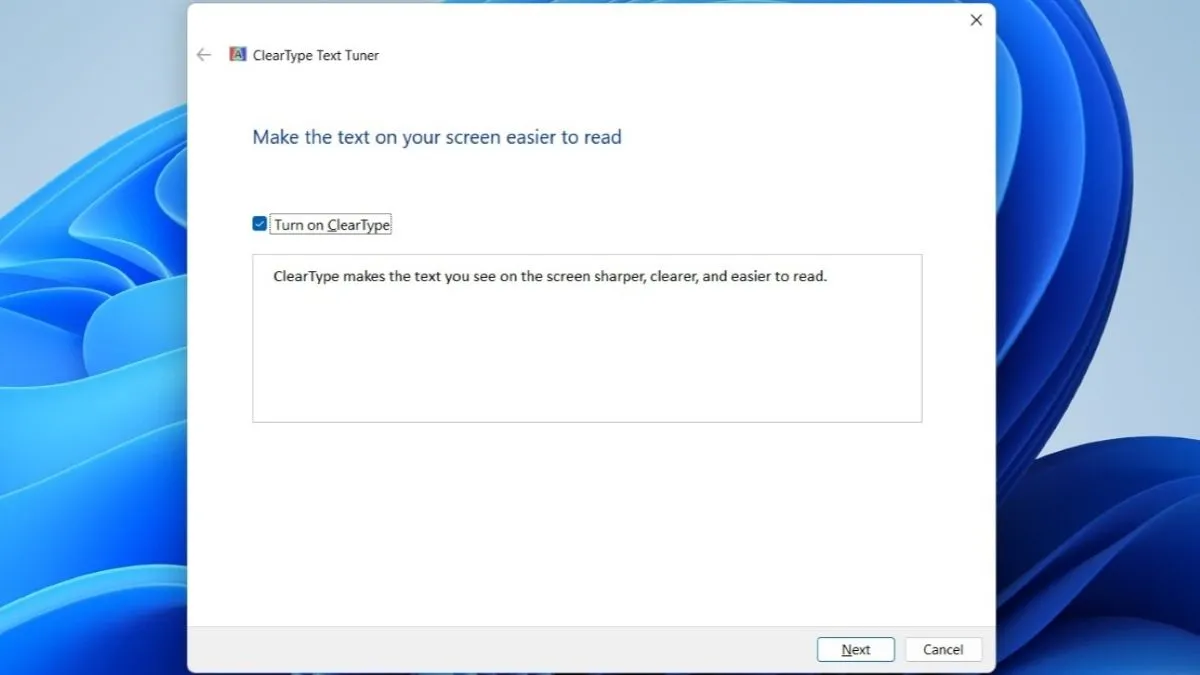 Giao diện công cụ ClearType Text Tuner trên Windows để tối ưu hiển thị văn bản
Giao diện công cụ ClearType Text Tuner trên Windows để tối ưu hiển thị văn bản
Sau khi bạn hoàn tất quá trình, Windows sẽ thực hiện các thay đổi thích hợp, và văn bản trên màn hình của bạn sẽ xuất hiện sắc nét và dễ đọc hơn đáng kể.
4. Cập Nhật hoặc Cài Đặt Lại Driver Màn Hình
Driver là những phần mềm thiết yếu cho phép máy tính giao tiếp với các phần cứng ngoại vi, bao gồm cả màn hình. Nếu driver màn hình trên máy tính của bạn đã lỗi thời hoặc bị hỏng, bạn có thể gặp phải nhiều vấn đề về hiển thị, trong đó có màn hình ngoài bị mờ.
Tại Sao Driver Quan Trọng?
Driver lỗi thời có thể gây ra xung đột với hệ điều hành, không hỗ trợ đúng các tính năng của màn hình hoặc đơn giản là không tương thích với các bản cập nhật phần mềm mới nhất, dẫn đến chất lượng hình ảnh kém. Cập nhật driver màn hình có thể khắc phục các lỗi này.
Hướng Dẫn Cập Nhật Driver
- Nhấp chuột phải vào biểu tượng Start và chọn Device Manager (Quản lý thiết bị) từ danh sách.
- Trong cửa sổ Device Manager, mở rộng mục Màn hình (Monitors).
- Nhấp chuột phải vào driver màn hình bạn đang gặp vấn đề và chọn Cập nhật driver (Update driver).
- Chọn Search automatically for drivers (Tìm kiếm driver tự động) để Windows tự động tìm và cài đặt driver mới nhất.
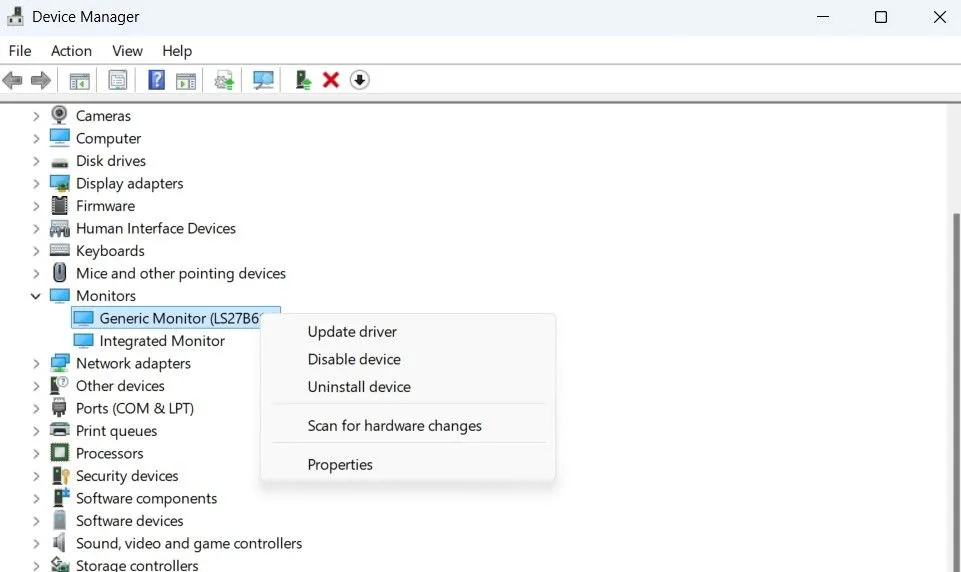 Cửa sổ Device Manager hiển thị tùy chọn cập nhật driver cho màn hình máy tính
Cửa sổ Device Manager hiển thị tùy chọn cập nhật driver cho màn hình máy tính
Hướng Dẫn Gỡ và Cài Đặt Lại Driver
Nếu việc cập nhật driver không giải quyết được vấn đề, driver màn hình của bạn có thể đã bị hỏng. Trong trường hợp đó, cài đặt lại driver có thể giúp ích.
- Trong Device Manager, nhấp chuột phải vào driver màn hình và chọn Uninstall device (Gỡ cài đặt thiết bị).
- Nhấp vào Uninstall để xác nhận.
- Sau khi driver được gỡ bỏ, hãy khởi động lại máy tính. Windows sẽ tự động cài đặt lại driver màn hình bị thiếu trong quá trình khởi động.
5. Tối Ưu Cài Đặt Đồ Họa Cho Từng Ứng Dụng/Game
Trong một số trường hợp, màn hình có thể chỉ bị mờ khi bạn sử dụng các ứng dụng hoặc trò chơi cụ thể. Điều này thường xảy ra khi các ứng dụng đó không tận dụng đúng card đồ họa rời hoặc bị cấu hình sai chế độ hiệu suất.
Để khắc phục, bạn có thể buộc các ứng dụng đó sử dụng GPU tích hợp hoặc card đồ họa rời ở chế độ hiệu suất cao.
- Đi tới Cài đặt (Settings) > Màn hình (Display) > Đồ họa (Graphics).
- Tìm và chọn ứng dụng hoặc trò chơi đang gây ra sự cố.
- Nhấp vào Tùy chọn (Options) và đặt tùy chọn GPU thành Hiệu suất cao (High Performance).
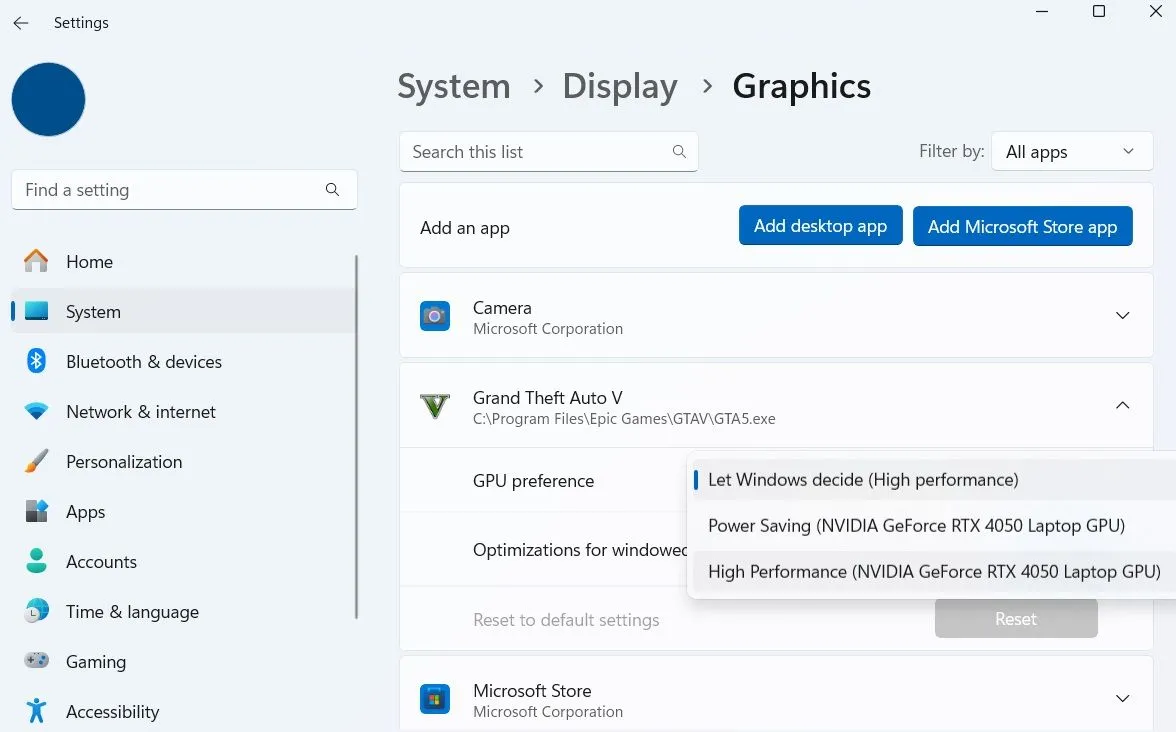 Cài đặt ưu tiên đồ họa cho ứng dụng và trò chơi trong Windows Settings
Cài đặt ưu tiên đồ họa cho ứng dụng và trò chơi trong Windows Settings
Với các bước này, bạn có thể đảm bảo rằng các ứng dụng hoặc trò chơi cụ thể đang tận dụng tối đa sức mạnh xử lý đồ họa của hệ thống, từ đó cải thiện độ sắc nét và loại bỏ tình trạng mờ nhòe.
Kết Luận
Đối mặt với một màn hình ngoài bị mờ có thể gây khó chịu, nhưng đây là một vấn đề hoàn toàn có thể khắc phục được nếu bạn kiên nhẫn thử từng giải pháp. Từ việc kiểm tra kết nối cáp đơn giản, điều chỉnh độ phân giải và scaling chính xác, đến việc sử dụng các công cụ tích hợp của Windows như ClearType Text Tuner, hoặc cập nhật/cài đặt lại driver màn hình, và thậm chí tối ưu cài đặt đồ họa cho từng ứng dụng – mỗi bước đều mang lại tiềm năng giải quyết vấn đề.
Trong nhiều trường hợp, việc khắc phục thường chỉ xoay quanh một vài cài đặt cơ bản như độ phân giải hoặc điều chỉnh chế độ đồ họa cho ứng dụng. Đừng vội nản lòng. Hãy thử áp dụng tất cả các mẹo và hướng dẫn chi tiết mà thuthuatmienphi.net đã cung cấp. Chắc chắn bạn sẽ tìm được giải pháp phù hợp để màn hình của mình trở lại sắc nét, mang lại trải nghiệm làm việc và giải trí tốt nhất. Nếu vẫn gặp khó khăn, hãy để lại bình luận bên dưới để chúng tôi có thể hỗ trợ bạn thêm!


